Mac App Storeでサブスクリプションが導入されていなければXORの値付けに苦労していたことでしょう。
一応、業務用アプリだとはいえ、XORを48,000円で売り出しても誰も買ってくれないと思うのですよね。
でも、それを24ヶ月に割って月額2,000円のサブスクリプションなら、ぐっとお手頃感が出るはずです。
しかも繁忙期に増員したらその人数分を契約して、それが終われば解約することもできます。

for Mac & Windows
カテゴリー: Product
Mac App Storeって偉大です。Mac App StoreがなければXORをリリースしようとは思わなかったでしょう。
昔はパソコン用ソフトウェアビジネスといえば、実行ファイルをCD-ROMに焼いて取扱説明書と一緒に箱詰めしてラッピングし、流通網に乗せる必要がありました。当然、箱のデザインや印刷のコストも必要になります。
あるいはVectorのようなオンラインストアで売る手もあるけど、かつてほどの注目度はないのかなと。
それに昔は違法コピー対策も必要でした。1パッケージごとに異なるアクティベーションキーを発行するか、オンライン認証のサーバーを構えて常時稼働させるか。どっちにしてもコストがかかります。
でも、アプリをMac App Storeで売れば、パッケージ化も違法コピー対策も不要です。それでいて世界中に展開できます。
DTPがMacの独壇場だったのはひと昔以上前のこと。今日ではWindows制作もかなり増えたのではないかと。
でも、いくつかの点から私はまだドキュメントの類はMacで制作する方が有利だと思っています。その一つがmacOS標準のプレビュー機能の存在です。
DTPやWebサイトの制作では大量の画像類を配置しますよね。どのファイルがどんな画像かを素早く把握できるかで制作効率が大きく変わってきます。でも、いちいち中身がわかるファイル名をつけていくわけにもいかないし、表現力に限界もあります。
Macの場合、デスクトップやフォルダ内で画像ファイルのアイコンを選んでキーボードのスペースバーを押すと内容が拡大表示されます。.jpeg、.png、.gifはもちろん .ai(Illustrator)や.psd(Photoshop)のネイティブファイルであっても即座に確認できます。
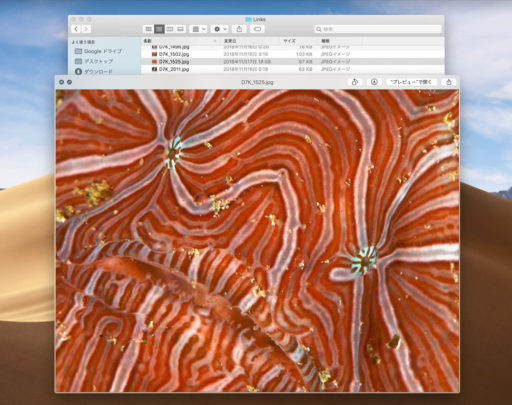
あるいは、フォルダ内でプレビューを表示させることもできます。
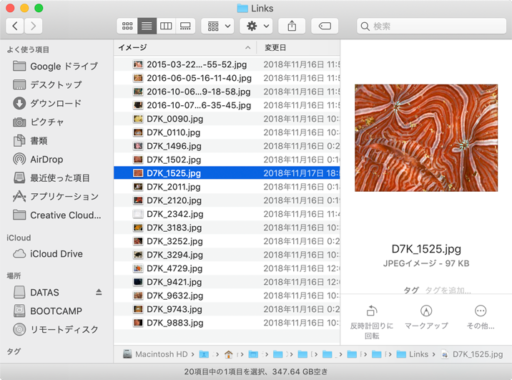
Windowsでもサードパーティ制の機能拡張類をインストールすれば似た環境を作れるかもしれないけど、おそらくMacほどエレガントには機能しないのではないかと。
それにIT企業ならともかく、ドキュメント制作企業ではIT技術に詳しくない人が多く、OSを拡張して使おうという発想すら浮かばずに不効率な制作が続けられているケースもあるはずです。
よって選択の余地があるならば、ドキュメント制作にはMacをお勧めします。
かつてDTPといえばMacの独壇場だったけど、15年くらい前にWindows版のAdobe Creative Suiteが登場したことでWindows制作派も増えたかと。
でもドキュメント制作にはいまだにMacの方が断然適していると思います。その理由の一つが「スピーチ」の存在です。テキストを選択してマウスの右クリックで表示されるメニューから呼び出すと、選択中のテキストを読み上げてくれるOSの標準機能です。iOSにも搭載されているのでiPhoneやiPadでも利用できます。
もちろん固有名詞を始め、読み間違いは多いのだけど、それでも「てにをは」や、誤字脱字のチェックには多大な効果を発揮します。
例えば文中に「たけのこご飯」が「たけこのご飯」と書かれていても目視だとスルーしがちだけど、読み上げさせて耳で聞けば簡単に間違いを発見できます。
他にも、コピペでテキストを編集すると「をを、」や「はは、」が紛れ込んだりしがちですよね。これも読み上げさせればあっさり発見できます。ひょっとしてWindowsでもサードパーティ製の何かをインストールすれば同様のことができるようになるかもしれないけど、Windowsは万事がそんな感じ。ちょっと気の利いたことをやるにはカスタマイズが必要なのですよね。ITに疎い人には難しいかもしれません。
ちなみに「スピーチ」は何もしなくても最初から使えるようになっています。読み上げ速度は設定で変更できるけど。
よって、文章を書く機会が多い人なら、この「スピーチ」機能のためだけだとしてもMacを選ぶべきでしょう。
近年、商用ドキュメンテーション業界で使われているMacとWindowsのどちらが多いかはわかりません。なんとなく小さい制作会社や個人ではMacが多く、中規模以上の企業はWindowsといった感じではないかと思うけど、どうでしょうか。
さて、Windows版のXORのリリースにはまだしばらく時間がかかります。Macの場合とは違ってMicrosoftが提供する開発環境にはPDFハンドリング用APIが揃っていないのでMac版よりも開発が難航するかもしれません。
よって、XORの価値を認めていただけるならWindows版のリリースを待たず、中古か整備済み製品のMac miniあたりを導入することをお勧めします。
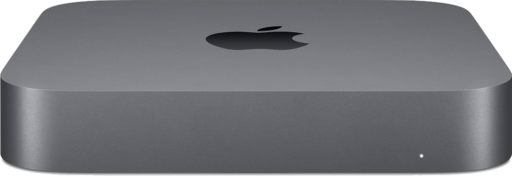
XORはサブスクリプションで提供されるのでひとまずMac版を導入し、Windows版がリリースされたらMac版を解約してWindows版に乗り換えるのがいいかと。
しかもMacにWindowsをインストールすればWindows機として使うこともできます。これほどスタイリッシュでコンパクトなWindows PCなんて他にありませんよね?